
Philips Цифровой аудиоплеер
1
2
3
4
SA4126
SA4127
SA4146
SA4147
Установка
Подключени
е и зарядка
Передача
данных
Эксплуатация
Руководство
по быстрому
началу работы
sa41x6_QSG_12rus.qxd 2007-06-27 11:38 AM Page i
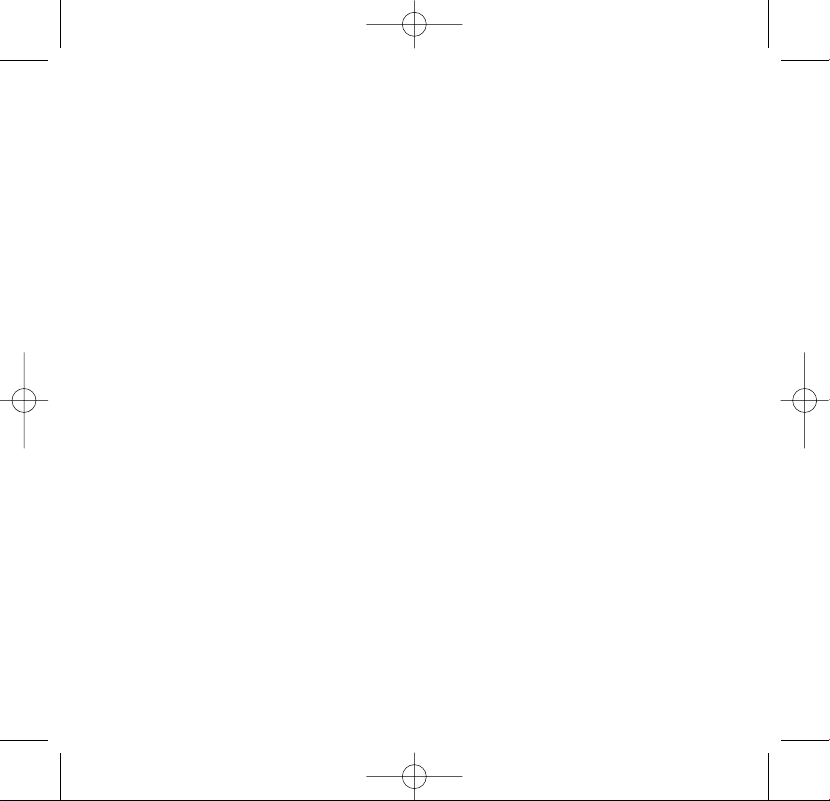
Нужна помощь?
Зайдите на сайт
www.philips.com/welcome
Здесь вы сможете посмотреть все вспомогательные
материалы, такие как руководства пользователя, flashучебники, последние программные обновления и ответы
на часто задаваемые вопросы.
sa41x6_QSG_12rus.qxd 2007-06-27 11:38 AM Page ii
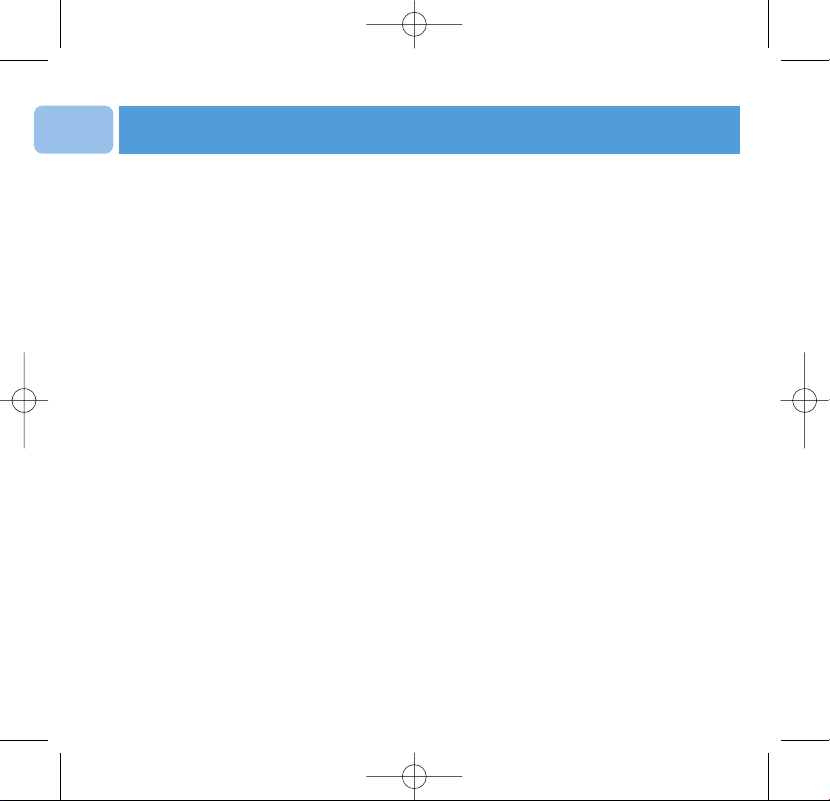
78
79 Есть ли руководство пользователя?
79 Регистрация изделия
79 Не забудьте про обновления
80 Содержимое упаковки
81 Обзор органов управления и соединений
82 Установка
82 Подключение
82 Установка батареи
82 Проверка уровня зарядки батареи на экране плеера
83 Передача данных
84 Эксплуатация
84 Включение и выключение питания
84 Перемещение по меню
85 Музыкальный режим
85 Записи
85 Выполнение записи
85 Воспроизведение записей
86 Использование чехла
86 Смена лицевого покрытия
87 Прикрепление шейного шнурка
88 Устранение неполадок
88 Как восстановить плеер?
88 Как перезагрузить плеер?
88 Утилизация вышедшего из употребления оборудования
RU
Содержание
sa41x6_QSG_12rus.qxd 2007-06-27 11:38 AM Page 78
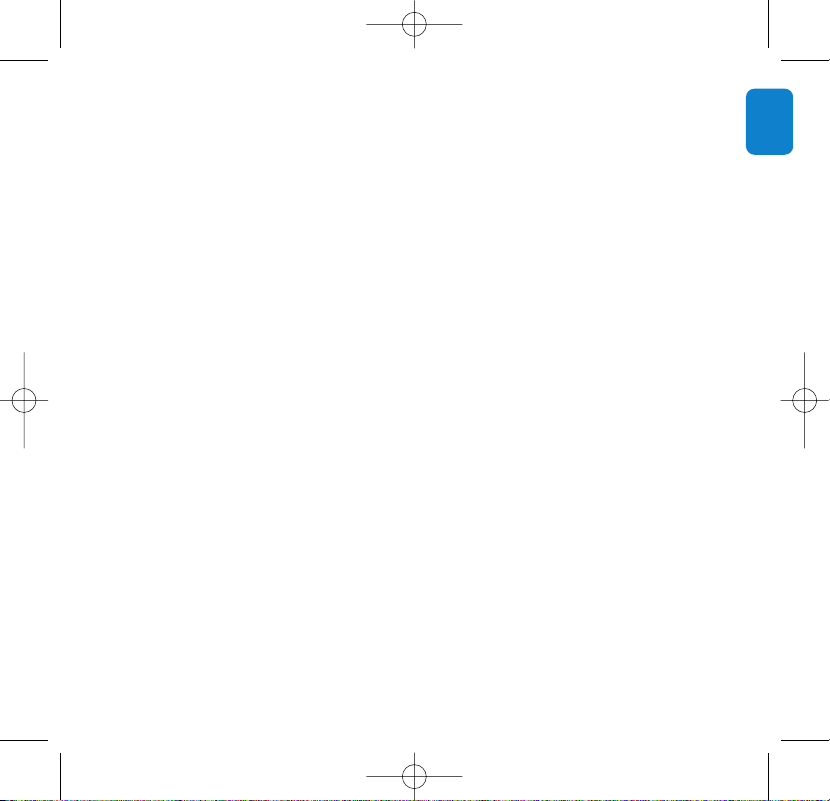
79
RU
Есть ли руководство пользователя?
К вашему плееру прилагается компакт-диск с подробным руководством пользователя и
ответами на часто задаваемые вопросы. Вы также можете загрузить эту информацию с вебсайта: www.philips.com/welcome.
Регистрация изделия
Поскольку существует возможность обновления вашего плеера, рекомендуем
зарегистрироваться на сайте www.philips.com/welcome, чтобы мы могли сообщать вам о
наличии новых бесплатных обновлений.
Не забудьте про обновления
Мы знаем, что вы будете с удовольствием пользоваться изделием длительное время. Для
максимального использования функций изделия советуем регулярно посещать сайт
www.philips.com/support для получения бесплатных обновлений нового программного
обеспечения и Диспетчера устройств для вашего плеера. Эти программы помогут
оптимизировать работу плеера и обеспечат поддержку новых аудиоформатов в будущем.
Наслаждайтесь новым плеером.
sa41x6_QSG_12rus.qxd 2007-06-27 11:38 AM Page 79
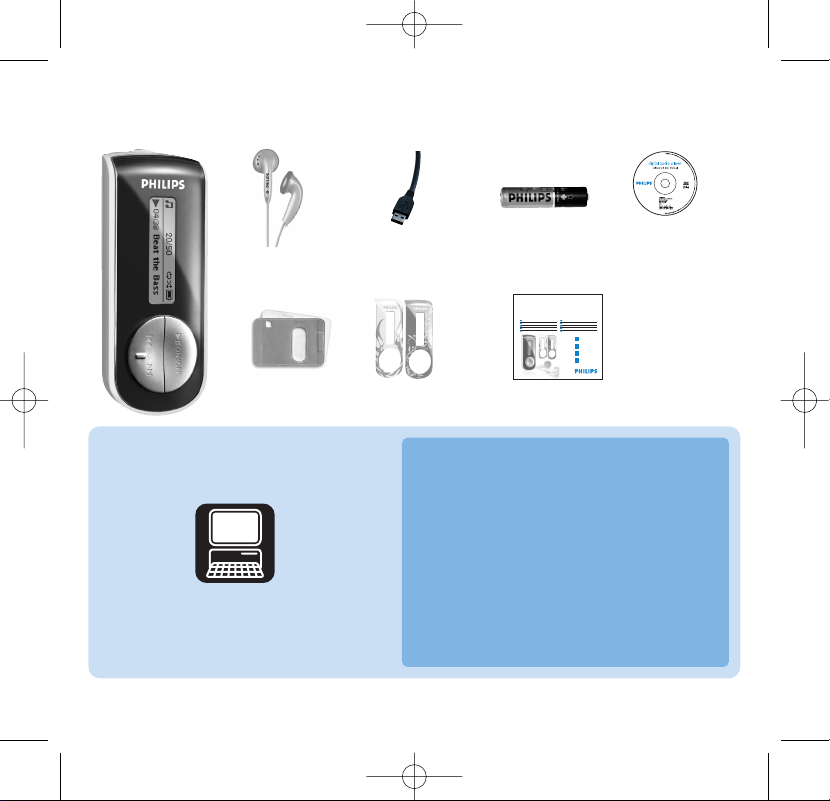
80
Содержимое упаковки
Системные требования:
Windows XP (SP2 или поздней версии)
Процессор класса Pentium 300МГц или выше
Привод компакт-дисков
128Мб RAM
500Мб свободного пространства на
жестком диске
USB-порт
Подключение к Интернету
(предпочтительно)
Microsoft Internet Explorer 6.0 или выше
Что еще потребуется?
USB-кабель
CD-ROM
Руководство по
быстрому началу работы
Компьютер
Батарея ААА
Наушники
Уexoл Дoполнитeльнaя
кpышкa
* Расцветка чехла Вашего плеера может отличаться от показанной в этом руководстве, в
зависимости от региона, где Вы приобрели плеер.
sa41x6_QSG_12rus.qxd 2007-06-27 11:38 AM Page 80
Philips audio player
Quick start guide
Quick start guide 1
Guida di riferimento rapido 46
IT
EN
Guide de démarrage rapide 10
Início rápido 55
PO
FR
Guía de inicio rápido 19
Быстрый запуск 65
RU
ES
Kurzanleitungsanleitung 28
Krótka instrukcja obsługi 74
PL
DE
HU
NL
Handleiding voor snel gebruik 37
Gyors áttekintés 83
SA4126 SA4127
SA4146 SA4147
Install
1
Connect
2
and charge
3
Transfer
Enjoy
4

81
RU
Обзор органов управления и
соединений
A p Разъем для наушников
B Микрофон
C Дисплей Динамичное отображение меню, параметров и
информации о композиции
D J( Нажмите для перехода к предыдущей песне; для
быстрой перемотки назад нажмите и удерживайте.
В режиме меню нажмите для перемещения по
меню.
E )K Нажмите для перехода к следующей песне; для
быстрой перемотки вперед нажмите и
удерживайте.
В режиме меню нажмите для перемещения по
меню.
F 2; Питание вкл./выкл. и Воспроизведение/пауза,
подтверждение настройки меню
G Проденьте шнурок через специальное отверстие
H REC Пуск или остановка записи голоса
I MENU/ Нажмите для доступа к меню / возврата в
предыдущее меню
Нажмите и удерживайте для выключения или
включения органов управления плеера
J Vol - Уменьшение громкости
K Vol + Увеличение громкости
L Крышка отсека для батареи
M USB-разъем
A
C
D
E
M
B
H
G
I
J
K
L
F
sa41x6_QSG_12rus.qxd 2007-06-27 11:38 AM Page 81

82
Установка
1
1 Вставьте компакт-диск, прилагаемый к изделию, в привод компакт-дисков ПК.
2 Выполните инструкции на экране, чтобы установить проигрыватель Windows
Media Player 11 (Проигрыватель Windows Media 11) и утилиту Philips Device
Manager (Диспетчер устройств Philips).
Подключение
2
Установка батареи
1 Снимите дверцу отсека для батареек, сдвинув ее по направлению стрелки.
2 Вставьте прилагаемую батарею AAA в отсек.
Проверка уровня зарядки батареи на экране плеера
Приблизительные уровни заряда батареи указываются следующим образом:
Полная Две трети Половина Низкая Разряжена
A
B
Совет Когда батареи практически разряжены, мигает экран низкого заряда
батареи. Плеер выключится менее чем через 60 секунд. Перед выключением
плеер сохранит все настройки и незавершенные записи.
sa41x6_QSG_12rus.qxd 2007-06-27 11:38 AM Page 82

83
RU
Передача данных
A Передача фотографий и музыки с помощью Windows Media Player 11
Загрузить Windows Media Player11:
http://www.microsoft.com/windows/windowsmedia/player/11/default.aspx
1 Запустите Windows Media Player 11.
2 Подключите плеер к компьютеру, используя прилагаемый USB-кабель.
3 После подключения плеера вкладка синхронизации изменится, как показано ( ),
устройство и его содержимое будут видны в Windows Media Player 11 (см.
рисунок выше).
4 Windows Media Player 11 автоматически начнет синхронизацию содержимого
вашей фонотеки с плеером.
3
4
3
Можно организовывать музыку и передавать файлы на плеер во время сессии USBсоединения с помощью Проводника Windows или Windows Media Player 11.
A
Подробности о настройке параметров синхронизации в Windows Media
Player 11 см. в руководстве пользователя.
sa41x6_QSG_12rus.qxd 2007-06-27 11:38 AM Page 83

84
Эксплуатация
Включение и выключение питания
4
Чтобы включить нажмите 2; пока не появится мигающий экран PHILIPS.
Чтобы выключить, нажмите и удерживайте 2; снова, пока экран не погаснет.
A
Перемещение по меню
Плеер оснащен системой интуитивного перемещения по меню для выполнения
различных настроек и действий. Используйте J( и )K для просмотра меню.
Нажмите 2; для подтверждения выбора. Можно нажать MENU для доступа в меню
и возвращения на предыдущий уровень.
При включении плеера появляется Корневое меню. Оно включает в себя
следующие пункты:
Музыка Воспроизведение цифровых музыкальных композиций
Записи Воспроизведение записей
Настройки Изменение режима воспроизведения или языковых настроек,
отображение сведений о плеере
В главном меню выберите Music (Музыка), чтобы перейти в музыкальный режим.
Поиск можно выполнять по следующим параметрам музыки:
B
Все композиции
Альбомы
Исполнители
Списки
воспроизведения
Альбомы, перечисленные в алфавитном
порядке
Исполнители, перечисленные в алфавитном
порядке
Коллекции списков воспроизведения
sa41x6_QSG_12rus.qxd 2007-06-27 11:38 AM Page 84

85
RU
Совет Можно приостановить и возобновить запись в любой момент, нажав клавишу 2;.
Музыкальный режим
(также применяется к воспроизведению записей)
Во время воспроизведения доступны следующие функции:
Функция Действие
Воспроизведение музыки Нажмите 2;
или пауза
Переход к следующей Нажмите )K
композиции
Переход к предыдущей Нажмите J(
композиции
Поиск вперед Нажмите и
удерживайте )K
Функция Действие
Поиск назад Нажмите и
удерживайте J(
Открытие меню параметров Нажмите MENU
Повышение громкости Нажмите Vol +
Понижение громкости Нажмите Vol -
Записи
Плеер позволяет делать и воспроизводить голосовые записи.
Выполнение записи
1 Нажмите и удерживайте REC, чтобы начать запись голоса.
> На плеере отобразится состояние записи.
2 Нажмите и удерживайте REC еще раз, чтобы остановить запись голоса.
> На плеере отобразится состояние сохранения. Запись голоса будет сохранена в плеере. (Имя
файла: VOICEXXX.WAV, где XXX - это автоматически генерируемый номер записи.)
Воспроизведение записей
Записи можно найти в режиме Записи.
1 В главном меню выберите ЗАПИСИ, чтобы войти в режим Записи. Плеер воспроизведет
все записи в алфавитном порядке, начиная с последней выполненной записи.
2 Нажмите 2; чтобы приостановить воспроизведение записи.
3 Нажмите J( или )K для воспроизведения следующей или предыдущей записи.
4 Нажмите и удерживайте J( или )K для быстрой перемотки воспроизводимой записи
вперед или назад.
sa41x6_QSG_12rus.qxd 2007-06-27 11:38 AM Page 85

86
Использование чехла
1234
1 Разместите магнитную сторону чехла напротив плоской стороны плеера, как показано
выше.
2 Оберните чехол вокруг плеера.
3 Чехол должен полностью закрывать поверхность плеера.
4 Когда чехол расположен верно, его прозрачное окошко покрывает навигационные
клавиши и LCD-дисплей.
Смена лицевого покрытия
1 Приподнимите панель
ногтем в направлении
выступа, как показано на
иллюстрации.
2 Разместите новую панель,
совместив все пять язычков
с соответствующими
разъемами в корпусе
плеера.
3 Прижмите панель, чтобы
она встала на место со
слышимым щелчком.
sa41x6_QSG_12rus.qxd 2007-06-27 11:38 AM Page 86

87
RU
123
4
Прикрепление шейного шнурка
1 Протяните тонкую петлю на
конце шейного шнурка сквозь
ушко на задней панели плеера.
(Это нелегко. Возможно,
потребуется иголка).
2 Затем протяните весь шнурок
сквозь маленькую петлю для
закрепления плеера на шнурке.
3 Шейный шнурок можно
отсоединить от тонкой петли
нажатием двух фиксирующих
петлиц пряжки и разъединением
двух ее половин.
4 Для повторного прикрепления
шнурка просто сдвиньте две
половины пряжки, пока они не
защелкнутся (раздастся щелчок).
Пожалуйста, обратите
внимание, что шнурок для
ношения плеера на шее
нужно присоединять лишь
после помещения плеера в
чехол. Прежде чем снять
чехол, отсоедините шнурок
для ношения плеера на шее.
sa41x6_QSG_12rus.qxd 2007-06-27 11:38 AM Page 87

88
Устранение неполадок
Как восстановить плеер?
В случае ошибки устройства выполните следующие действия:
1 Убедитесь, что плеер отключен от ПК и выключен.
2 Запустите Philips Device Manager (диспетчер устройства Philips) в меню Пуск >
Программы > Philips Device Manager > Philips Device Manager на ПК и щелкните
вкладку Repair (Ремонт).
3 Нажмите и удерживайте кнопку )K во время подключения устройства к ПК.
4 Удерживайте клавишу, пока диспетчер устройства Philips не распознает режим
восстановления плеера.
5 Нажмите кнопку восстановление и следуйте инструкциям диспетчера устройства.
6 После восстановления плеера отсоедините его от ПК и перезапустите.
7 Плеер снова готов к использованию после перезагрузки.
Как перезагрузить плеер?
Если плеер не реагирует на нажатие любых клавиш, "завис" или "застыл", выньте и снова
вставьте аккумулятор.
Утилизация вышедшего из употребления
оборудования
Данное изделие сконструировано и изготовлено из высококачественных материалов и компонентов, которые подлежат
переработке и вторичному использованию.
Если изделие маркировано знаком с изображением перечеркнутого мусорного бака на колесах, это означает, что изделие
соответствует директиве Европейского Союза 2002/96/EC.
Для утилизации электрических и электронных изделий необходимо получить сведения о местной отдельной
системе сбора отходов.
Соблюдайте местные правила и не утилизируйте вышедшее из употребления оборудование вместе с обычными
отходами. Надлежащая утилизация вышедшего из употребления устройства способствует предотвращению
потенциально негативного влияния на окружающую среду и здоровье человека.
Предупреждение При первом подключении устройства к ПК в режиме восстановления
появится окно "мастера оборудования" для установки ПО. Выберите "установить
программу автоматически" и нажмите "Далее", затем - "Готово" для завершения установки.
Во время установки появится предупредительное сообщение "Устанавливаемая
программа для этого оборудования не прошла тестирование Windows Logo.". Выберите
"Продолжить" - это не будет иметь негативных последствий для работы вашего ПК.
sa41x6_QSG_12rus.qxd 2007-06-27 11:38 AM Page 88

Specifications are subject to change without notice.
Trademarks are the property of Ko ninklijke Philips Electronics N.V.
or their respective owners
2006 © Koninklijke Philips Electronics N.V. All rights reserved.
www.philips.com
wk6515
sa41x6_QSG_12rus.qxd 2007-06-27 11:38 AM Page 89
Printed in China
